(1/3)Qt Creater 测试项目工程调用(.so/.a) —— 创建 QT 工程
(2/3)Qt Creater 测试项目工程调用(.so/.a)—— 创建 QT 库文件(.so) or(.a)
(3/3)Qt Creater 测试项目工程调用(.so/.a) —— 调用动态库(.so)或静态库(.a)
一、新建一个项目
11、New File or Projects - Projects - Application
Application下列出了很多应用程序的模板。
- 1、Qt Widgets Application:Qt 小部件应用程序,它支持桌面平台有图形用户界面(GUI)的应用程序。该 GUI 设计基于 C++ 语言,采用 Qt 提供的 C++ 类库。
- 2、Qt Console Application:Qt 控制台应用程序,无GUI界面,用于学习C/C++语言。
- 3、Qt Quick Application:Qt 快速应用程序,是Qt支持的一套GUI开发架构。界面设计采用 QML 语言,程序架构采用 C++ 语言,它一般用于移动设备或嵌入式设备上无边框的应用程序设计;
- 4、Qt Quick Controls Application:创建基于 Qt Quick Controls 2 组件可部署的 Qt Quick 2 应用程序。
- 5、Qt Canvas 3D Application:Qt 画布 3D 应用程序,用于创建 Qt Canvas 3D QML 项目,基于 QML 语言的界面设计,支持 3D 画布。
22、 选择 Widgets Application,点击 choose。
33、 设置项目名称和保存路径。
44、 选择编译工具:如果有多个编译工具可以都选中,在编译项目的时候再选择一个当前使用的编译工具,这样可以编译生成不同版本的可执行程序。。
55、 选择需要创建界面的基类(base class)。
系统提供的基类有以下三种可以选择:
- 1、QMainWindow:主窗口类;具有主菜单栏、工具栏和状态栏,它类似于一般的应用程序的主窗口;
- 2、QWidget:是所有具有可视界面的基类;选择 QWidget 创建的界面对各种界面组件都可以支持。
- 3、QDialog:对话类;可以建立一个基于对话框的界面。
66、选择 QMainWindow 作为基类
- 勾选创建界面(默认)复选框,则会由 qt creator 创建用户界面文件。否则,需要自己编程手工创建界面。初始学习,为了了解 Qt Creator 的设计功能,勾选此选项。
- 取消勾选创建界面,则创建一个不带 xxx.ui 文件的项目。
77、 点击完成。
二、项目的文件组成和管理
项目创建成功后,将自动生成以下四类文件:
- 1、pro:项目管理文件,其中包括一些对项目的设置项。
- 2、 Headers:.h 头文件,该节点包含所有的 C++ 头文件,其中头文件mainwindow.h 是主窗口类的头文件;
- 3、Sources:.cpp 源文件,该节点包含所有的 C++ 源文件,其中main.cpp 是主函数文件,是应用程序的入口,mainwindow.cpp 是主窗口类的实现文件,与mainwindow.h 头文件相对应;Sources:显示项目内所有的源文件;
- 4、Forms:.ui 页面文件,该节点包含所有的界面文件,mainwindow.ui是主窗口的界面文件,这些界面文件是文本文件,通过 XML 语言描述界面的组成。另, 双击 mainwindow.ui 即可打开窗体设计界面;
该界面是 Qt Creator 集成的 Qt Designer。窗口左侧是分组的组件面板,中间是设计的窗体。在组件面板的 Display Widgets 分组里,将一个Label组件拖放到设计的窗体上面。双击刚刚放置的 Label 组件,可以编辑其文字内容,将文字内容更改为" Hello, World! "。还可以在窗口右下方的属性编辑器里编辑标签的 Font 属性,勾选粗体。
实现C++代码调用其他C语言代码
extern "c"用法
QT/C++中extern "C"的作用
三、项目的编译、调试与运行
- 单击主窗口左侧工具栏上的" Projects "按钮,将出现项目编译设置界面。
- 每个编译器又有 Build 和 Run 两个设置界面。在 Build 设置界面上,有一个 " Shadow build " 复选框。 如果勾选此项,编译后将在项目的同级目录下建立一个编译后的文件目录,目录名称包含编译器信息,这种方式般用于使用不同编译器创建不同版本的可执行文件。如果不勾选此项,编译后将在项目的目录下建立 " Debug " 和 " Release " 子目录用于存放编译后的文件。
- 在设计完 mainwindow.ui 文件,并设置好编译工具之后,就可以对项目进行编译、调试或运行。主窗口左侧工具栏下方有 4 个按钮,其功能见表 1。
88、首先对项目进行编译,没有错误后,再运行程序。
C 语言中文网:编写第一个Qt程序
备注:Qt Creater 常用快捷键
| 功能 | 快捷键 | 注释 |
|---|---|---|
| Context Help | F1 | 当光标停留在系统自带的类名或函数上时,按下" F1 "将显示帮助文件的内容; |
| – | – | – |
| (1)Switch Header/Source | F4 | 在同名的头文件和源文件之间切换 |
| (2)Follow Symbol Under Cursor | F2 | 跟踪光标下的符号,若是变量,可跟踪到变量声明的地方;若是函数体或函数声明,可在两者之间切换 |
| (3)Switch Between Function Declaration and Definition | Shift+F2 | 在函数的声明(函数原型)和定义(函数实现)之间切换 |
| (4)Refactor\Rename Symbol Under Cursor | Ctrl+Shift+R | 更改光标指向的变量名(将替换所有变量名) |
| (5)Refactor\Add Definition in .cpp | 无 | 为函数原型在cpp文件里生成函数体 |
| (6)open type hierarchy | 无 | 开放式层次结构 |
| (7)open include hierarchy | 无 | 开放包含层次结构 |
| (8)Auto-indent Selection | Ctrl+l | 自动缩进选中代码 |
| (9)Toggle Comment Selection | Ctrl+/ | 注释/取消注释选定内容 |
| – | – | – |
| Find/Replace | Ctrl+F | 查找/替换对话框 |
| Find/Next | F3 | 查找下一个 |
| Ctrl+Shift+up | 将当前行的代码向上移动一行 | |
| Ctrl+Shift+down | 将当前行的代码向下移动一行 | |
| Alt+left | 定位到上一个鼠标光标点 | |
| Alt+right | 定位到下一个鼠标光标点 | |
| – | – | – |
| Build Project | Ctrl+B | 编译当前项目 |
| Start Debugging | F5 | 开始调试 |
| Step Over | F10 | 调试状态下单步略过,即执行当前行程序语句 |
| Step Into | F11 | 调试状态下跟踪进入,即如果当前行里有函数,就跟踪进入函数体 |
| Toggle Breakpoint | F9 | 设置或取消当前行的断点设置 |
| – | – | – |
| Ctrl+Z | 撤销的快捷键 | |
| Ctrl+Shift+Z | 恢复的快捷键 |







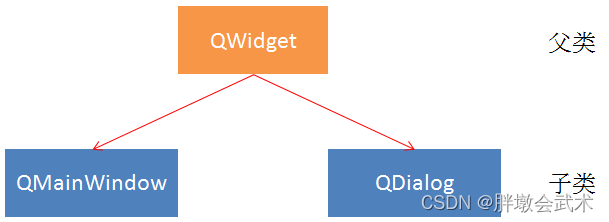
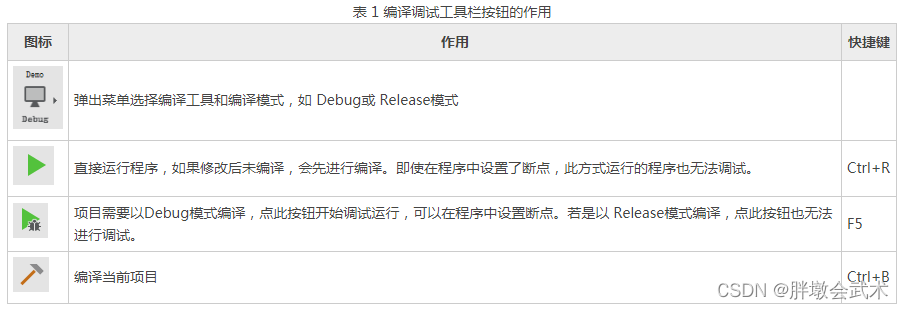














 1万+
1万+











 被折叠的 条评论
为什么被折叠?
被折叠的 条评论
为什么被折叠?










